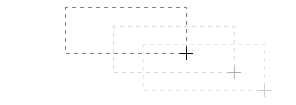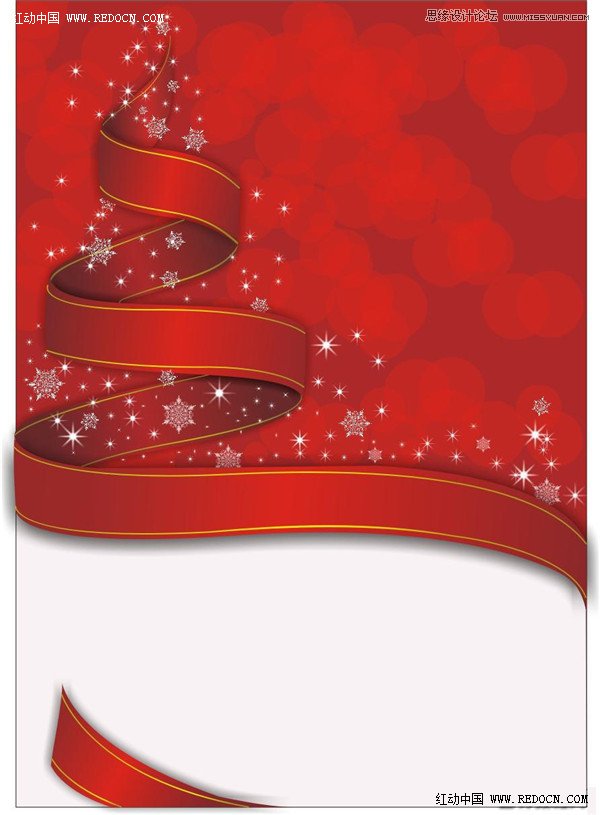萬盛學電腦網 >> 圖文處理 >> Photoshop教程 >> ps調色教程 >> PS為人物照片調出深灰藝術色調教程
PS為人物照片調出深灰藝術色調教程

原圖

效果

第一步:用Photoshop打開原圖,復制一層(圖層1),轉入Portraiture濾鏡進行磨皮,如果不會請翻看我之前的帖子;

第二步:可選顏色,分別對紅色,黃色,青色,藍色,洋紅,中性色,黑色驚醒調整,參數如下:
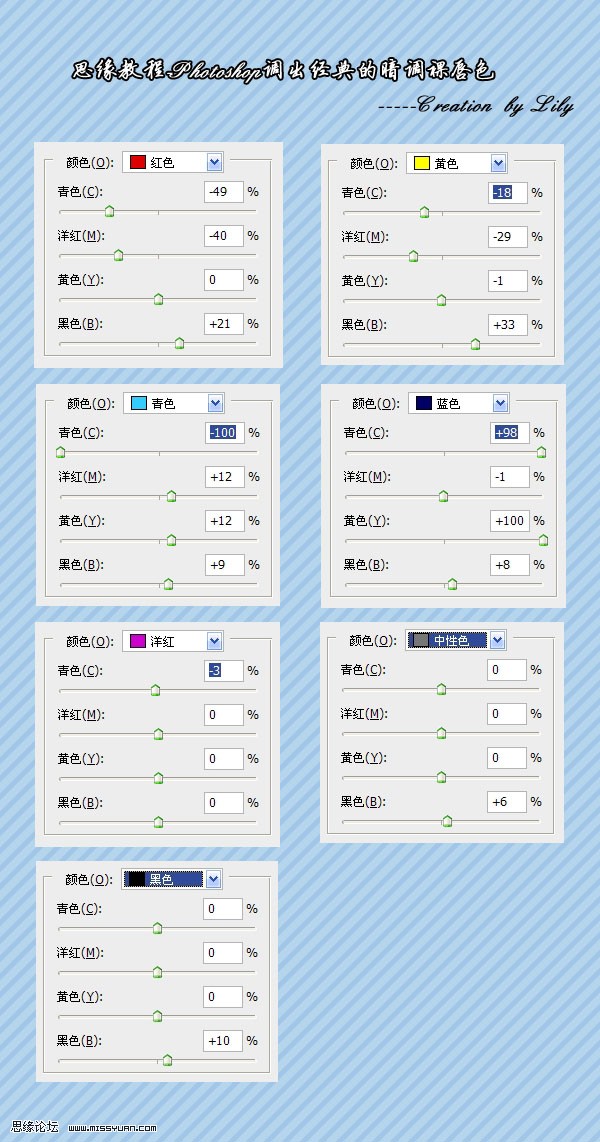
效果圖:

第三步:蓋印圖層得到圖層2,圖像-應用圖像,參數如圖:
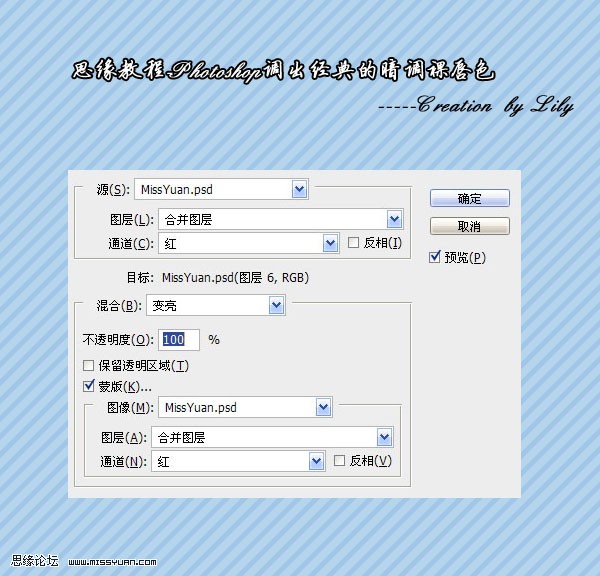
效果圖:

第四步:我們來吧顏色變灰一些,進入色相飽和度,分別對青色,青色2,紅色進行調整,參數如圖:
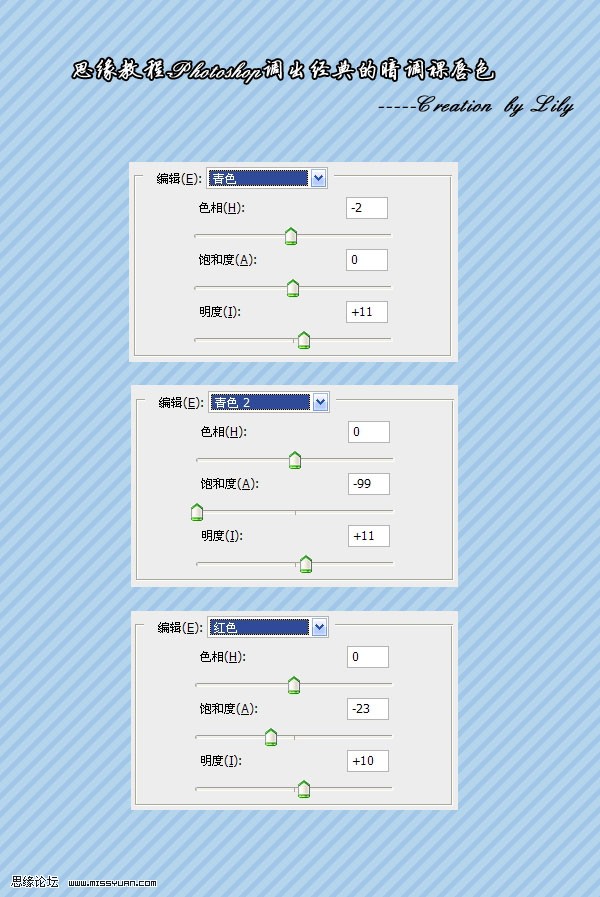
效果圖:

第五步:蓋印圖層得到圖層3,這個時候背景有點單調,執行濾鏡-渲染-分層雲彩,然後建立圖層蒙版把人物部分擦拭出來,只保留背景:

第六步:再次蓋印圖層得到圖層4,然後我們來處理眼睛,讓眼睛更加的明亮,使用套索工具來選擇兩只眼睛(使用添加到選區),眼睛選出來以後,執行曲線調整層,參數如下:
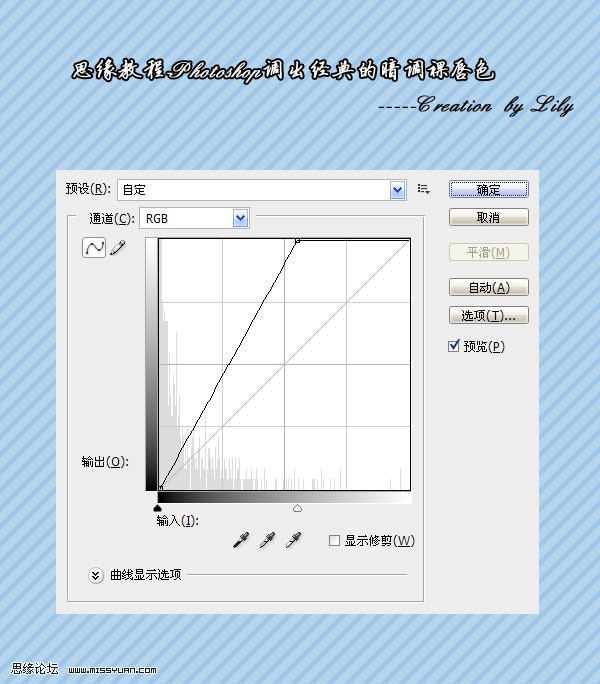
得到最終效果圖:

ps調色教程排行
軟件知識推薦
相關文章
copyright © 萬盛學電腦網 all rights reserved